
使用 WPS 按钮模式设置连接
1660-00J
如果您的无线路由器支持 WPS 按钮模式,即可使用 WPS 按钮轻松设置连接。
 |
操作无线路由器的方法可能会因各设备而异。请参阅网络设备的使用说明书以获得帮助。 |
1
选择 <菜单> 画面中选择主页主页画面
2
选择 <参数选择>  <网络>。
<网络>。
 <网络>。
<网络>。如果出现登录画面,请输入正确的识别码和 PIN。登录到本机
3
选择 <无线局域网设置>。
如果显示 <是否启用无线局域网?> 信息,选择 <是>。
4
读取显示的信息,然后选择 <确定>。
5
选择 <WPS下压按钮模式>。
6
选择 <是>。
7
按住无线路由器上的 WPS 按钮。
必须在步骤 6 中选择 <是> 之后 2 分钟内按此按钮。
视网络设备而定,可能需要按住该按钮 2 秒钟以上。请参阅网络设备的使用说明书以获得帮助。
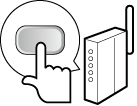

在设置过程中如果显示错误信息
选择 <关闭> 并返回至步骤 5。
8
请等待至显示信息 <已连接。>。
9
选择 <关闭>。
等待几分钟,直至本机的 IP 地址及其他项目完成自动设置。

信号强度
如果有多个无线路由器可连接,则本机将连接至信号最强的设备。信号强度使用 RSSI(接收信号强度指示)测定。

可以手动设置 IP 地址。设置 IP 地址
当本机连接到无线局域网时, Wi-Fi 图标将显示在主页画面或各个功能的基本功能画面中。 基本画面
 |
降低耗电量您可以根据无线路由器发射的信号设置本机以进入 <省电模式>。<省电模式> 如果更改了本机的 IP 地址在 DHCP 环境中,本机的 IP 地址可能会自动更改。如果发生此情况,只要本机与计算机仍同属一个子网,则仍将保持连接。 |